Opravte kód chyby VSS 0x8004231f v systéme Windows 11/10
Ak sa vyskytla nasledujúca chyba oznamujúca VSSControl: 2147467259 Zálohovacie úlohy zlyhali. Nemožno vytvoriť tieňovú kópiu zväzkov obsahujúcich údaje zapisovateľa. Asynchrónna operácia VSS nie je dokončená. Kód: [0x8004231f](VSSControl: 2147467259 Backup jobs failed. Cannot create a shadow copy of the volumes containing the writer’s data. VSS asynchronous operation is not completed. Code: [0x8004231f]) “, potom to môže byť spôsobené nedostatočným ukladaním na súvisiacom oddiele. Existuje však niekoľko jednoduchých opráv tohto problému, o ktorých budeme diskutovať v tomto článku.
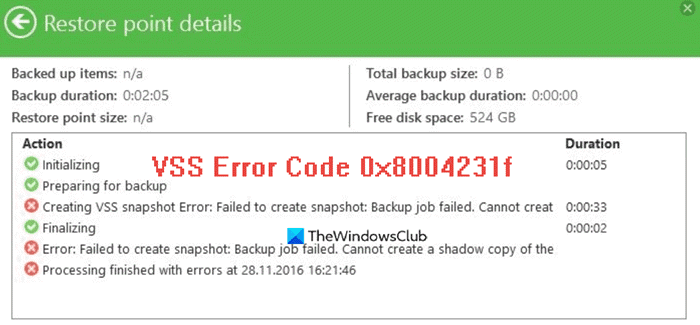
Opravte kód chyby VSS 0x8004231f
Toto sú veci, ktoré môžete urobiť na opravu kódu chyby tieňovej kópie zväzku 0x8004321f(Error Code 0x8004321f) v systéme Windows 11/10:
- Skontrolujte Služby tieňovej kópie zväzku
- Zväčšite úložný priestor tieňov
Povedzme si o nich podrobne.
1] Skontrolujte(Check) Služby tieňovej kópie(Shadow Copy) zväzku

Zvyčajne je problém kvôli nedostatočnému ukladaciemu priestoru a o tom budeme hovoriť v druhej časti, ale niekedy sa môžu služby tieňovej kópie(Shadow Copy) zväzku zastaviť a spôsobiť túto chybu. Preto to musíme skontrolovať.
Ak to chcete urobiť, spustite Služby(Services) z ponuky Štart, vyhľadajte položku Tieňová kópia zväzku(Volume Shadow Copy) , dvakrát na ňu kliknite a skontrolujte stav služby(Service status) . Ak je zastavený, kliknite na tlačidlo Štart(Start) . Ak je spustený, reštartujte ho kliknutím na Stop > Start .
Oprava(Fix) : Chyby služby tieňovej kópie zväzku 0x0000007E, 0x80042306, 0x80070057(Volume Shadow Copy Service errors 0x0000007E, 0x80042306, 0x80070057) .
2] Zväčšite ukladací priestor tieňov
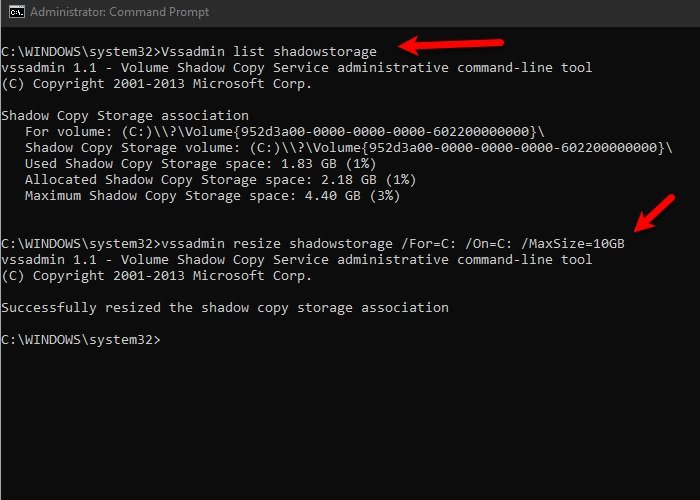
Ak prvá oprava problém nevyriešila, musíte zväčšiť tieňový úložný priestor(Shadow Storage Space) . Toto riešenie s najväčšou pravdepodobnosťou vyrieši tento problém, pretože kód chyby VSS 0x8004231f(VSS Error Code 0x8004231f) sa vyskytuje v dôsledku nedostatku úložného priestoru.
Ak to chcete urobiť, spustite príkazový riadok(Command Prompt) ako správca tak, že ho vyhľadáte v ponuke Štart(Start Menu) . Teraz zadajte nasledujúci príkaz a skontrolujte svoj tieňový(Shadow) úložný priestor(Space) .
vssadmin list shadowstorage
Teraz zadajte nasledujúci príkaz na pridelenie väčšieho priestoru (10 GB môžete zmeniť podľa množstva priestoru, ktorý chcete prideliť)
vssadmin resize shadowstorage /For=C: /On=C: /MaxSize=10GB
Dúfajme, že sa tým problém vyrieši.
Súvisiace(Related) : Opravte chybu služby tieňovej kópie zväzku 0x81000202 alebo 0x81000203(Volume Shadow Copy Service error 0x81000202 or 0x81000203) .
Related posts
Opravte VALORANT Error Code 31 a 84 na Windows PC
Opravte kód chyby Amazon PrimeVideo 7031
Opravte kód chyby OneDrive 0x8007016a
Opravte kód chyby OneDrive 0x8004dedc (problém s geografickou polohou)
Opravte kód chyby 30038-28 pri aktualizácii balíka Office
Opravte kód chyby balíka Microsoft Office 0x426-0x0
Opravte kód chyby OneDrive 0x80070005
Opravte kód chyby služby Windows Update 0x800700c1
Opravte kód chyby 0x800f0954 alebo 0x500f0984 v systéme Windows 11/10
Opravte chybový kód vzdialenej pracovnej plochy 0x204 v systéme Windows 11/10
Opravte kód chyby Steam 105, nemožno sa pripojiť k serveru
Opravte kód chyby služby Windows Server Update Services 0x80072EE6
Opravte kód chyby Disney Plus 83 – neznáma chyba streamovania do vášho zariadenia
Ako opraviť Hulu Error Code Runtime 2 a 5
Opravte kód chyby aktivácie systému Windows 0xC004E028
Opravte chybový kód 1603 inštalácie balíka Office v systéme Windows 11/10
Opravte chybový kód 0x80242022 pri inštalácii hier Xbox na PC so systémom Windows
Opravte kód chyby Xbox One 0x97e10bca
Opravte chybový kód iTunes 5105, vašu požiadavku nemožno spracovať
Oprava chybového kódu 0x8007007E v systéme Windows 11/10 – aktualizácia, Outlook alebo tlačiareň
